Thực hiện xoay, cắt ảnh để từ bức ảnh ở Hình 1 có ảnh kết quả như ở Hình 2.
 Giải bởi Vietjack
Giải bởi Vietjack
HS tự thực hiện theo hướng dẫn sau:
Bước 1: Mở tệp ảnh Bờ biển.png.
Bước 2: Chọn công cụ Move Selected Pixels.
Bước 3: Nháy chuột vào bức ảnh để chọn bức ảnh.
Bước 4: Chọn tâm quay (bức ảnh sẽ xoay quanh điểm này). Mặc định tâm quay ở vị trí chính giữa bức ảnh. Ta kéo thả nút tâm ngắm để thay đổi vị trí tâm quay.
Bước 5: Di chuyển con trỏ chuột ra ngoài vùng được chọn, khi con trỏ chuột có dạng bàn tay, thực hiện kéo thả chuột để xoay vùng ảnh được chọn theo chiều (hoặc ngược) kim đồng hồ sao cho đường chân trời nằm trùng phương nằm ngang.
Bước 6: Gõ tổ hợp phím Crtl+D ta được bức ảnh kết quả.
Gói VIP thi online tại VietJack (chỉ 400k/1 năm học), luyện tập gần 1 triệu câu hỏi có đáp án chi tiết
Trong quá trình thêm văn bản vào ảnh, ta có thể định dạng, di chuyển văn bản khi nào?
Hãy lựa chọn một số thao tác dưới đây và sắp xếp theo thứ tự thực hiện cắt ảnh theo tỉ lệ xác định.
a) Chọn Rectangle Select ![]()
b) Chọn đơn vị đo độ dài.
c) Nhập kích thước chiều ngang, chiều dọc của ảnh kết quả.
d) Nhập tỉ lệ chiều ngang, chiều dọc của ảnh kết quả.
e) Nháy chuột vào vị trí góc trên bên trái của vùng ảnh muốn cắt.
g) Kéo thả chuột từ góc trên bên trái đến góc dưới bên phải để chọn vùng ảnh muốn cắt.
h) Chọn công cụ Move Selection, di chuyển con trỏ chuyển vào khung chữ nhật rồi kéo thả chuột để thay đổi vùng ảnh được chọn ![]() .
.
i) Chọn Crop to Selection để hoàn tất ![]()
k) Chọn Fixed Ratio.
Hãy nêu việc cần thực hiện để từ bức ảnh ở Hình 1 có được bức ảnh kết quả ở Hình 2.
Khi cần cắt ảnh có kích thước xác định, ta cần chọn chức năng nào dưới đây?
![]()
Sắp xếp các thao tác dưới đây theo thứ tự đúng để thực hiện xoay ảnh.
A. Chọn công cụ Move Selected Pixels ![]() .
.
B. Di chuyển con trỏ chuột vào bức ảnh và nháy chuột.
C. Di chuyển con trỏ chuột ra ngoài vùng được chọn để con trỏ chuột chuyển thành dạng ![]() .
.
D. Thực hiện kéo thả chuột để xoay vùng ảnh được chọn theo chiều quay của kim đồng hồ hoặc ngược lại.
E. Chọn tâm quay.
G. Gõ tổ hợp phím Ctrl + D để hoàn tất.
Thực hiện thêm văn bản vào ảnh theo hướng dẫn ở mục 4 phần Khám phá. Lưu kết quả với tên Bờ biển - Kỉ niệm.png.
Lưu ý: các tệp ảnh do giáo viên cung cấp.
Tìm hiểu kích thước, tỉ lệ ảnh thông dụng trong lí lịch, hồ sơ học sinh và thực hiện cắt, lưu ảnh chân dung của em để sử dụng khi cần thiết.
Quan sát và cho biết sự khác nhau giữa các bức ảnh ở Hình 1 và Hình 2. Theo em, làm thế nào để từ bức ảnh ở Hình 1 ta có được bức ảnh ở Hình 2?
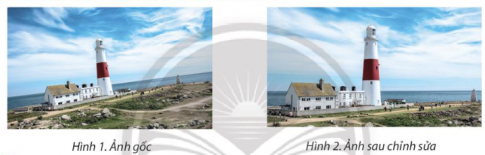
Thực hiện cắt ảnh tự do, cắt ảnh theo tỉ lệ 9:6 và cắt ảnh có kích thước 24 cmx14 cm theo hướng dẫn ở mục 2 phần Khám phá. Lưu lại các ảnh kết quả sau vào các tệp tương ứng là Bờ biển Tự do.png, Bờ biển 9-6.png, Bờ biển 24-14.png.
Trước khi nháy chuột vào nút Finsh ![]() để hoàn tất việc thêm văn bản vào ảnh, ta có thể thực hiện những việc nào sau đây?
để hoàn tất việc thêm văn bản vào ảnh, ta có thể thực hiện những việc nào sau đây?
A. Thay đổi phông chữ
B. Thay đổi cỡ chữ.
B. Căn lề văn bản.
D. Thay đổi kiểu chữ.
E. Thay đổi màu chữ.
G. Di chuyển văn bản.
Thực hành chỉnh sửa ảnh để từ các bức ảnh ở Hình 15, Hình 16 (giáo viên cung cấp) có được bức ảnh ở Hình 17.

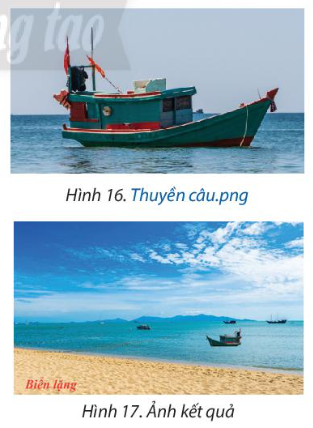
Gợi ý: Xoay bức ảnh Biển lặng; thêm chữ "Biển lặng" vào bức ảnh; xoá nền bức ảnh Thuyền câu, lưu vào tập Thuyền câu-Xoá nền.png; thêm Thuyền câu đã xoá nền vào bức ảnh Biển lặng; cắt ảnh.